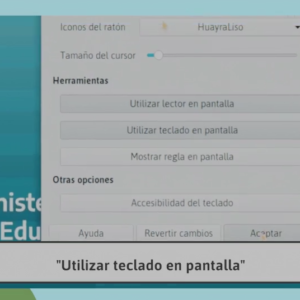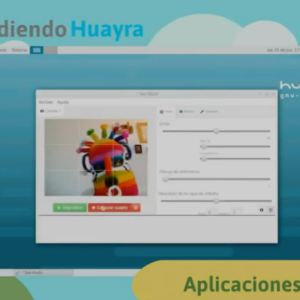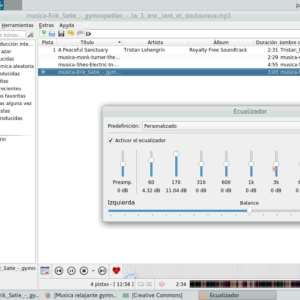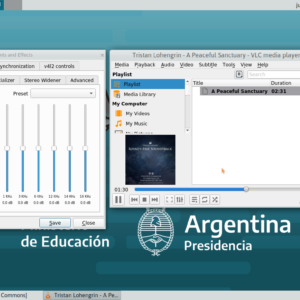Autor: Diego Accorinti

Instalando impresora EPSON L1300 en Huayra
- Autor de la entrada Por Diego Accorinti
- Fecha de publicación 23 agosto, 2022

Impresora Epson L1300 en Huayra
Estas notas son para poder instalar el controlador de la impresora Epson L1300 en Huayra Linux.

Descargar el controlador
Se puede descargar desde la página de Epson. El paquete que necesitamos es:
epson-inkjet-printer-201311w_1.0.1-1lsb3.2_amd64.deb
y lo podemos encontrar en este enlace.
Pero el paquete tiene dependencias que necesitamos resolver, por ello antes de instalarlo hacemos en una terminal:
$ sudo apt install libc6-i386 lib32z1
Ahora descargamos de Debian este otro paquete:
http://ftp.debian.org/debian/pool/main/l/lsb/lsb-compat_9.20161125_amd64.deb
y lo instalamos:
$ sudo dpkg -i lsb-compat_9.20161125_amd64.deb
Ahora si, instalamos el que bajamos primero con:
sudo dpkg -i epson-inkjet-printer-201311w_1.0.1-1lsb3.2_amd64.deb
El controlador ya está instalado, ahora solo tenemos que conectar la impresora a través de USB y encenderla. Luego vamos al Menú “Sistema” -> “Administración” -> “Configuración de impresión” y agregamos la impresora Epson L1300.
Aprendiendo Huayra – Accesibilidad en Huayra
- Autor de la entrada Por Diego Accorinti
- Fecha de publicación 13 octubre, 2021
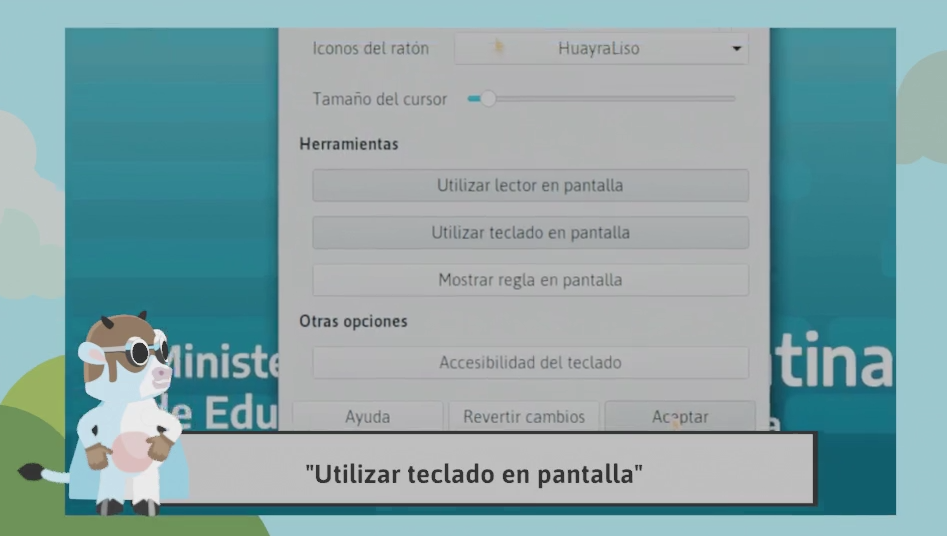
Accesibilidad en Huayra
En este tutorial vamos a aprender a activar las funciones de accesibilidad incluídas en Huayra: lector de pantalla, teclado en pantalla, alto contraste, tamaño del puntero del ratón y de la tipografía.
Menú accesibilidad
Para utilizar las funciones de accesibilidad de Huayra, nos dirigimos al menú Aplicaciones > Acceso universal > Opciones de accesibilidad de Huayra y desde este menú podemos habilitar o deshabilitar cada una de las opciones.
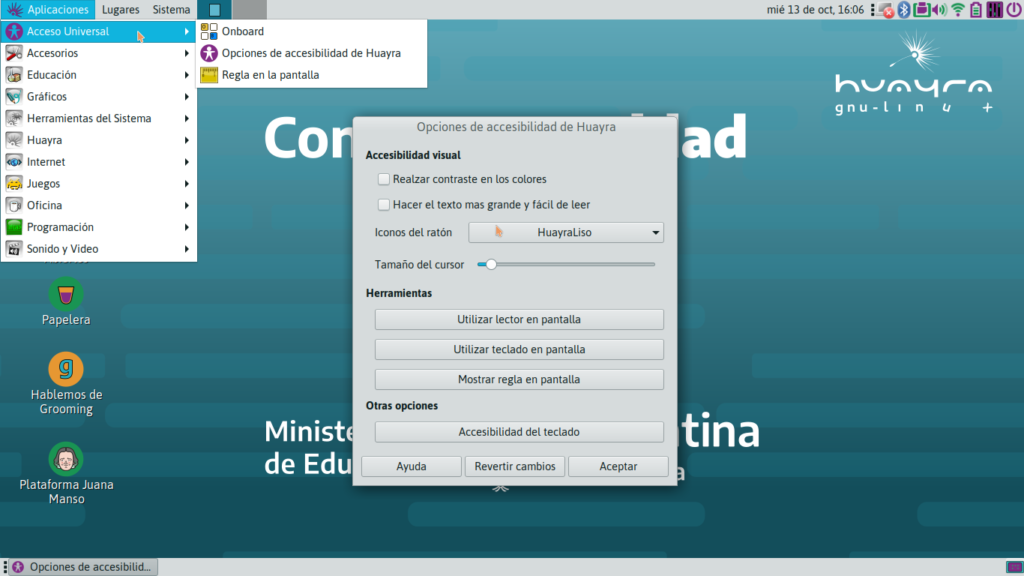
Contraste de colores, agrandar texto y modificar puntero
Podemos modificar el aspecto visual de Huayra para que se más accesible, por ejemplo, realzar el contraste de los colores, agrandar el texto para que sea más fácil de leer, modificar el tamaño del puntero del ratón para poder encontrarlo mejor.
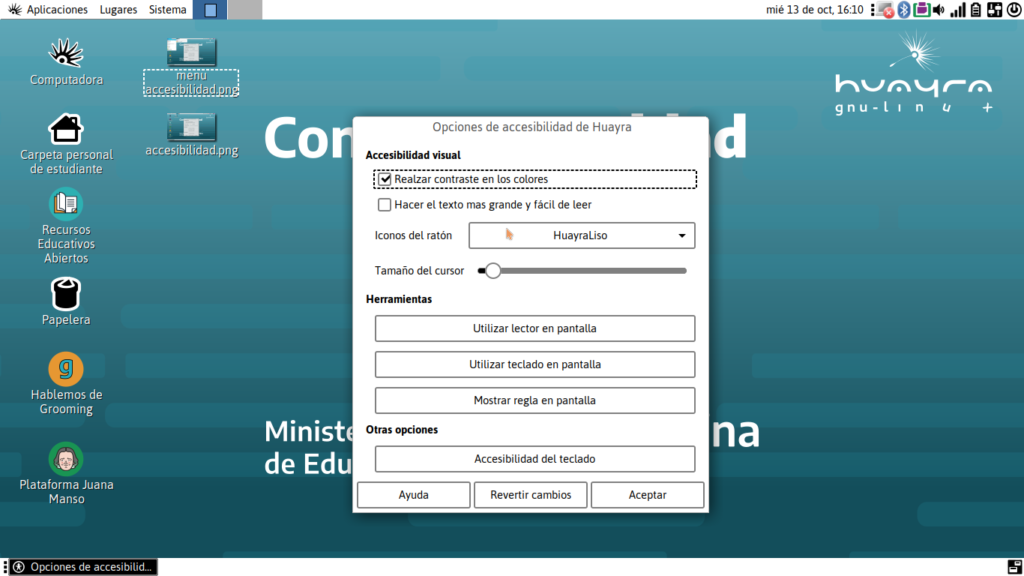
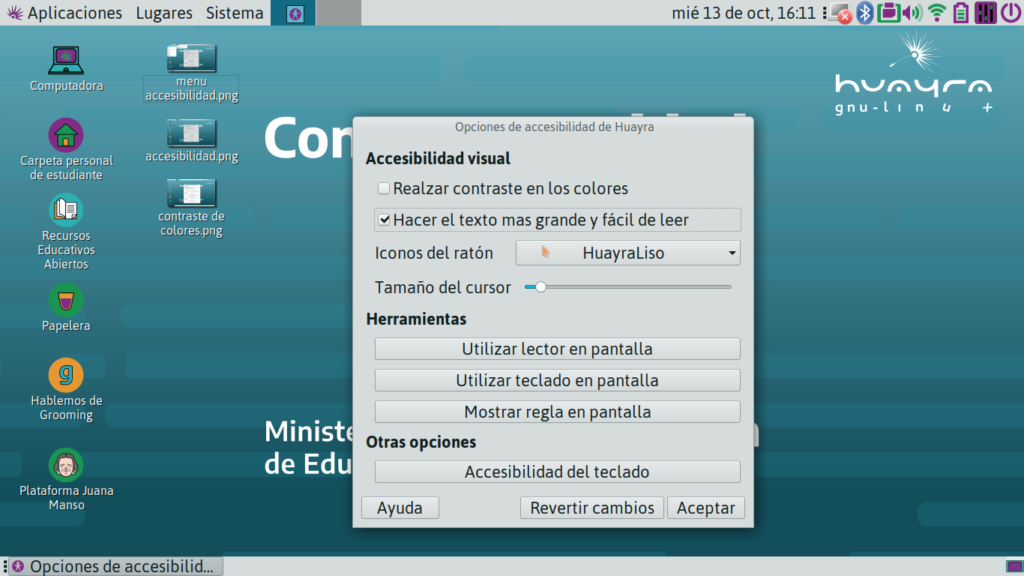
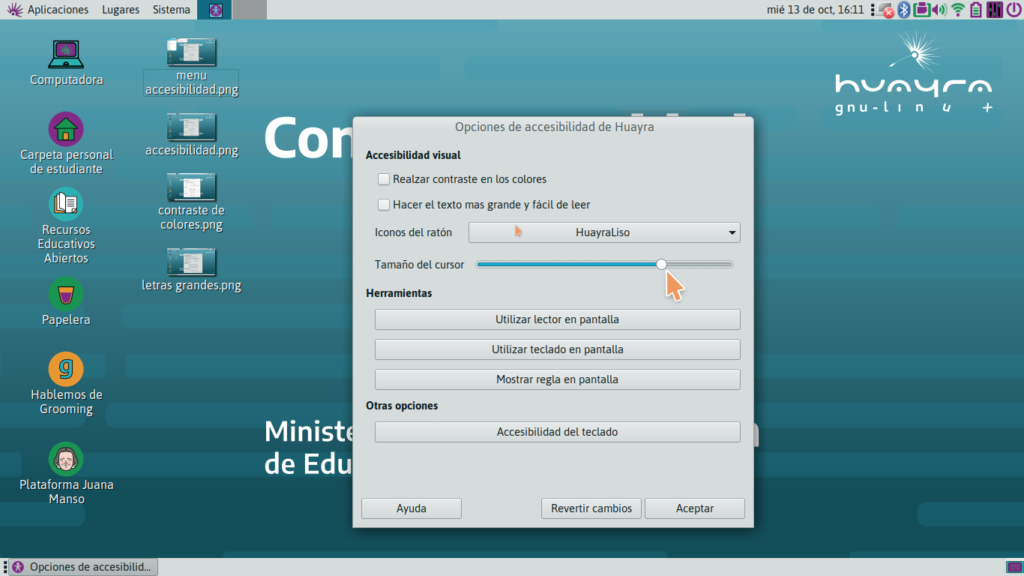
Lector de pantalla
El Lector de Pantalla es una aplicación que se encarga de leer en voz alta los textos activos de la pantalla. Para activar esta función tildamos la opción “Utilizar lector en pantalla” y presionamos “Aceptar“, una vez hecho esto debemos reiniciar la sesión. Una vez que reinicie el lector de pantalla estará activo.
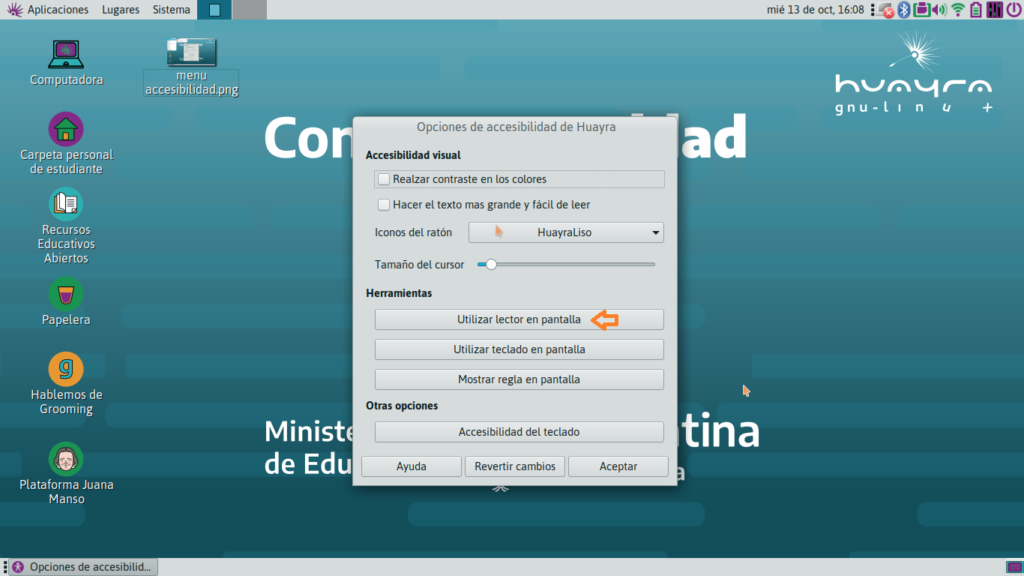
Teclado en pantalla
Otra opción a utilizar es el teclado en pantalla, esto nos permite simular la escritura de un teclado, pero usando el ratón. Para activarla, primero activamos la opción “Utilizar teclado en pantalla” y luego ejecutamos la aplicación “ONBOARD“.

Aprendiendo Huayra – Instalar paquetes de software
- Autor de la entrada Por Diego Accorinti
- Fecha de publicación 20 septiembre, 2021
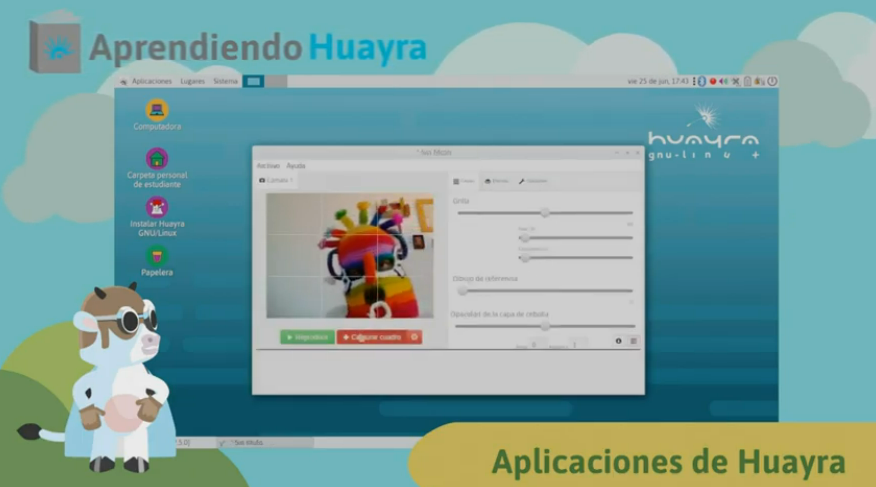
- Etiquetas aplicaciones, instalación
Aprendiendo Huayra – Las aplicaciones
- Autor de la entrada Por Diego Accorinti
- Fecha de publicación 9 septiembre, 2021
- No hay comentarios en Aprendiendo Huayra – Las aplicaciones
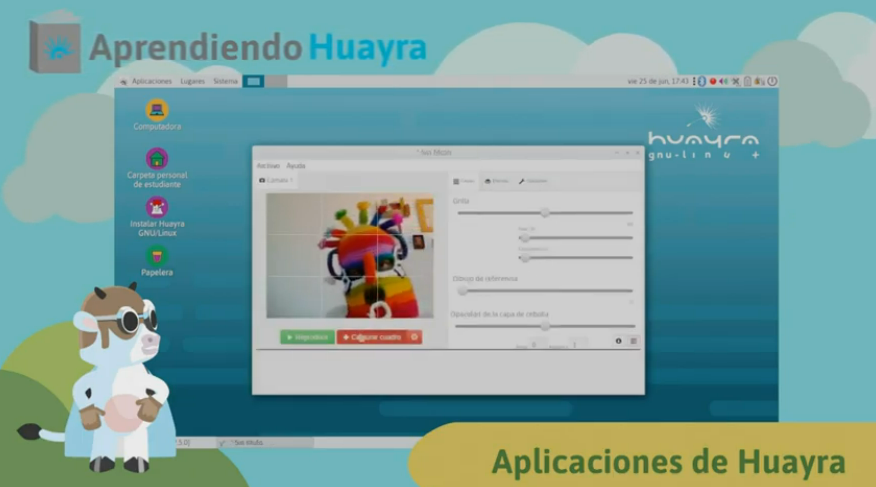
- Etiquetas aplicaciones, videotutorial
Aprendiendo Huayra – Cómo Actualizar
- Autor de la entrada Por Diego Accorinti
- Fecha de publicación 7 septiembre, 2021
- No hay comentarios en Aprendiendo Huayra – Cómo Actualizar

- Etiquetas actualizar, videotutorial
Cursos Educ.ar 2021 para docentes: Introducción a Huayra
- Autor de la entrada Por Diego Accorinti
- Fecha de publicación 9 agosto, 2021
- No hay comentarios en Cursos Educ.ar 2021 para docentes: Introducción a Huayra
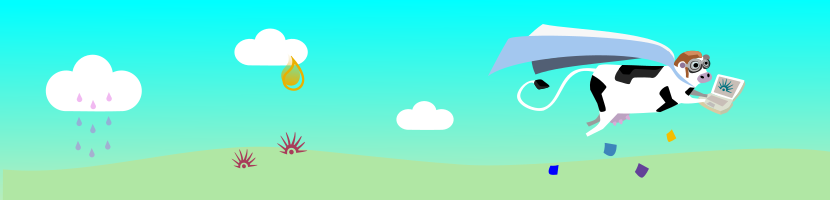
Cursos Educ.ar 2021 para docentes
Introducción a Huayra
Abierta la inscripción al curso para docentes Introducción a Huayra
- Etiquetas capacitación, curso, docentes
Instalando aplicaciones en Huayra de manera simple
- Autor de la entrada Por Diego Accorinti
- Fecha de publicación 28 julio, 2021
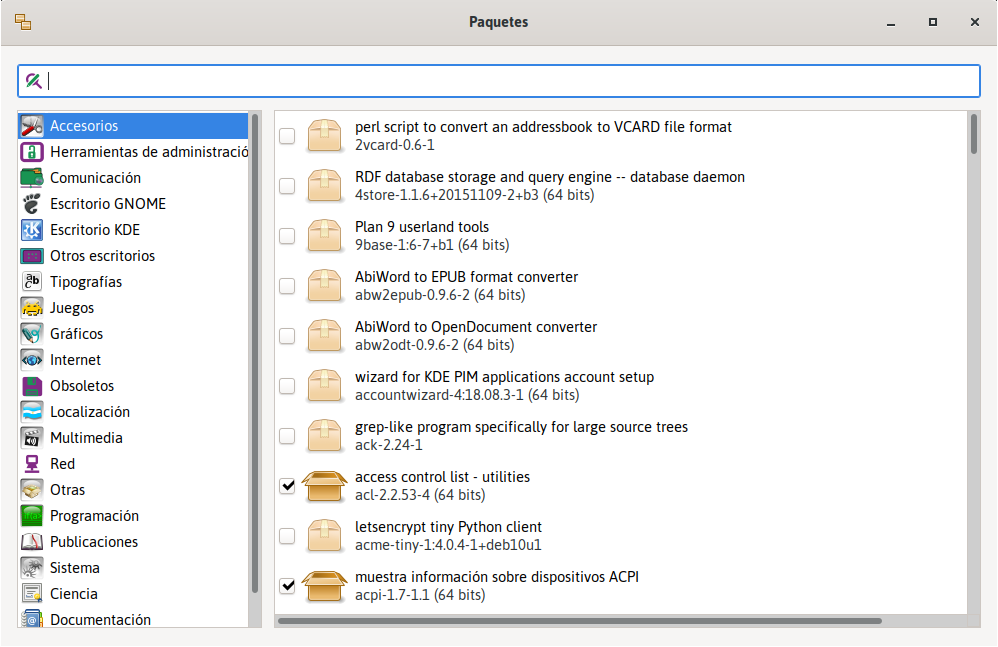
Instalando aplicaciones en Huayra de manera simple
Existen muchas formas de instalar apliacaciones nuevas en Huayra según tu nivel de experiencia, hoy vamos a mostrar en este tutorial la manera más simple. Usaremos “Paquetes”, un gestor incluido en Huayra 5.
Para comenzar abrimos la aplicación “Paquetes”. Para eso vamos al menú Aplicaciones -> Herramientas del sistema -> Paquetes. Esta aplicación nos permite añadir o quitar aplicaciones.
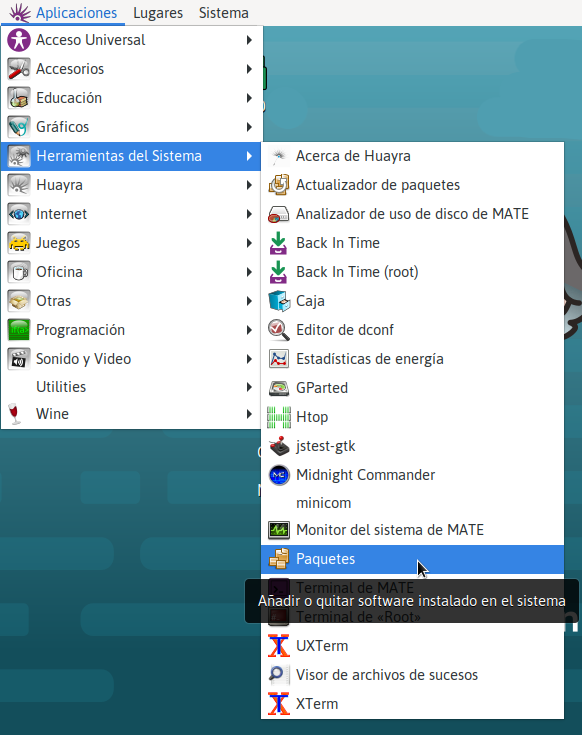
Así es la pantalla de “Paquetes”. A la izquierda tenemos una lista de categorías donde podremos ver todas las aplicaciones que hay disponibles para instalar. Si ya sabemos el nombre, podemos utilizar directamente la barra superior para buscar.
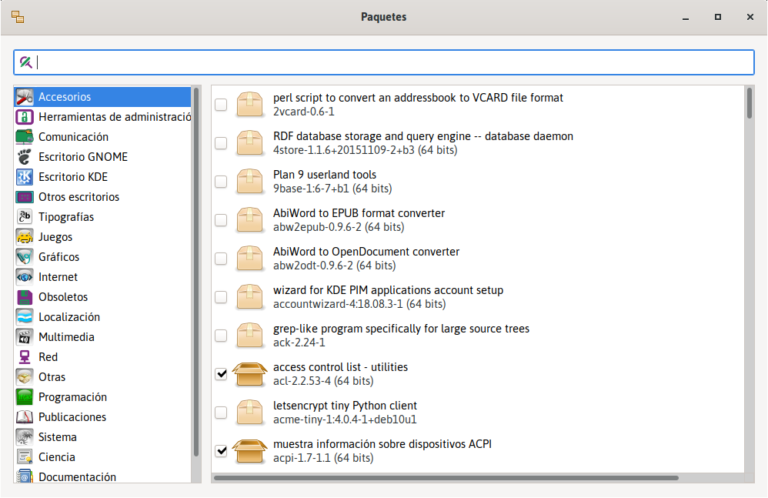
Para este ejemplo vamos a suponer que no sabemos el nombre de la aplicación que queremos instalar, entonces vamos a buscar por categoría. Elegimos una de ellas, en este caso y a modo de ejemplo seleccionamos la categoría “Juegos“.
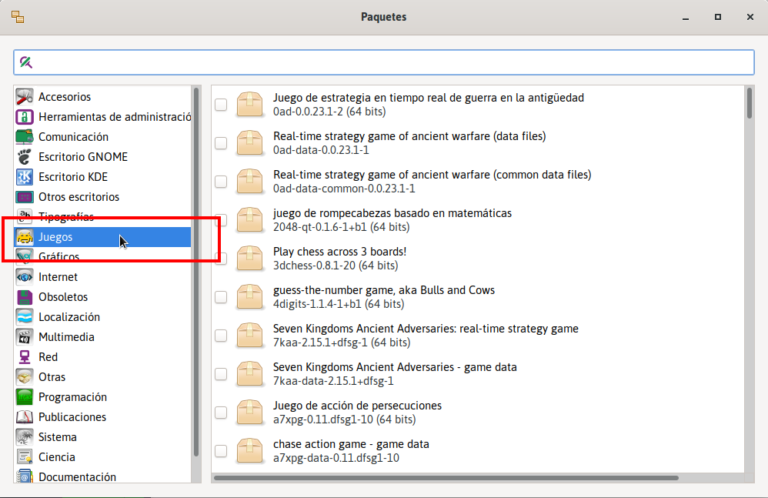
Ahora simplemente elegimos de la lista la aplicación que queremos tildando (¡pueden ser varias!) [ 1 ] y una vez que terminamos de elegir, presionamos el botón azul “Aplicar cambios” [ 2 ]. A modo de ejemplo seleccionamos el juego “Extreme Tux Racer”
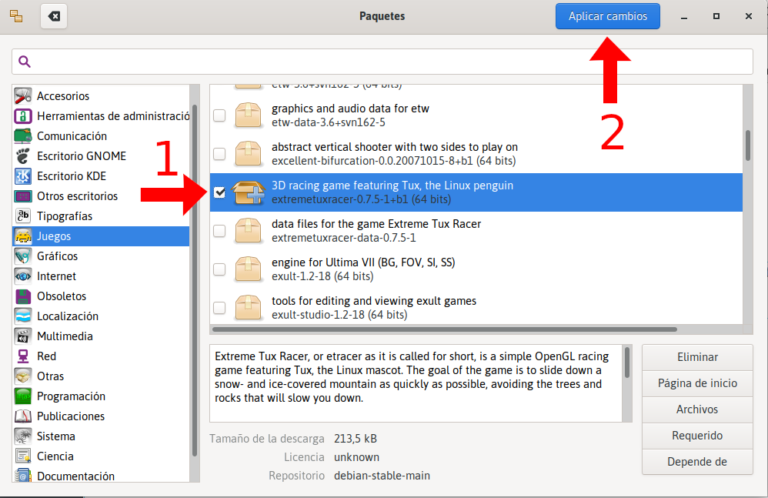
Nos pedirá la contraseña de Administrador (necesaria para efectuar cambios en el sistema). La clave que viene pre-configurada en Huayra es “estudiante” (sin las comillas, todo en minúsculas). Luego presionamos el botón “Autenticar“.
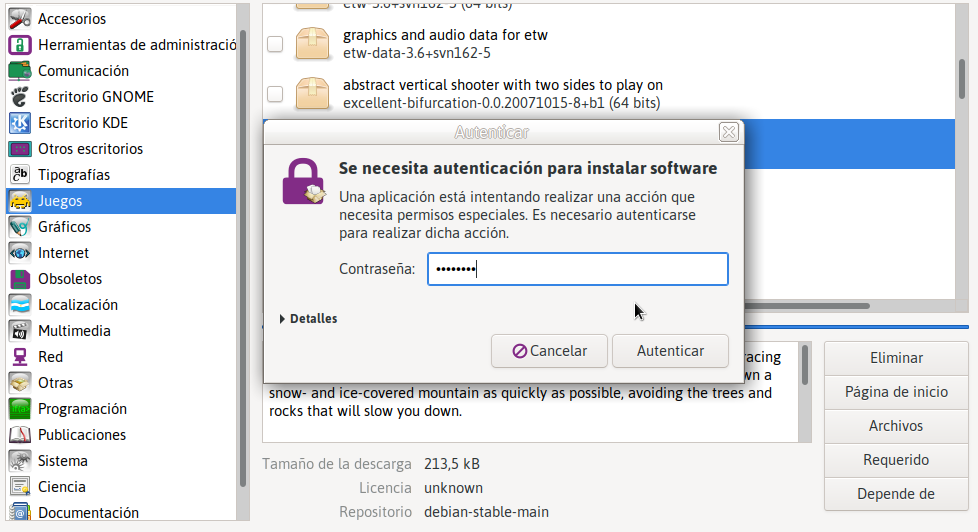
Y ¡listo! en menos de un minuto la aplicación se ha instalado y está disponible en el menú. La encontramos en Aplicaciones -> Juegos -> Extreme Tux Racer

¡Listo! más fácil y rápido que nunca.
- Etiquetas aplicaciones, instalación, instalar, paquetes
Montá tu radio escolar usando Huayra
- Autor de la entrada Por Diego Accorinti
- Fecha de publicación 5 julio, 2021
- No hay comentarios en Montá tu radio escolar usando Huayra

Montá tu radio escolar usando Huayra
G-Radio es un programa de automatización para estaciones de radio o TV que funciona sobre el robusto sistema operativo GNU/Linux y permite automatizar una estación y su emisión de audio a través de la parrilla musical , comerciales, pisadores, hora, streaming de audio, etc. Posee indicadores de cumplimiento de parámetros predefinidos conforme a la Ley de Comunicación (tiempo de comerciales por hora, tiempo de Interculturalidad, Artistas Nacionales). La versión 4 Ébano incorpora nuevas funcionalidades fortaleciendo sus características de versatilidad y practicidad.
G-Radio permite la operación en modo automático, semiautomático o manual para programas en vivo como noticieros o programas deportivos.

G-Radio v.4 permite:
- Operar el programa de manera manual, semiautomática o automática.
- Interactuar agresivamente con la interfaz de trabajo.
- Crear, editar y almacenar listas de emisión de audio o video.
- Programar una lista a una hora específica.
- Usar los audios de las carpetas del computador sin necesidad de ingresarlos a bases de datos o al sistema.
- Reproducir aleatoriamente música desde carpetas de acuerdo a la parrilla de programación 24/7 establecida por el usuario.
- Cambiar manualmente los temas musicales de la lista de emisión.
- Reproducir aleatoriamente “pisadores” sobre los temas musicales.
- Fundir los audios.
- Reproducir “comerciales” de manera automática con fecha de inicio, fin de pautaje y días de reproducción.
- Reproducir “eventos” a una hora exacta definida por el usuario con fecha de inicio, fin de pautaje y días de reproducción.
- Emitir efectos desde 11 pestañas de efectos las cuales se pueden identificar con el nombre de los programas.
- y muchísimas cosas más.
Instalación
Necesitamos descargar el paquete “.deb” desde la página oficial de GRadio: http://www.g-radio.org
hacemos clic acá para descargarlo.
Una vez que tenemos el archivo, hacemos clic derecho sobre el mismo y en el menú contextual elegimos “Abrir con Instalar paquete de software“.
¡Listo! Ya instalaste G-Radio.
Para ejecutar el programa vamos al menú de Huayra: Aplicaciones -> Sonido y Video -> G-Radio
Si necesitás ayuda para instalar o utilizar G-Radio, podés contactar a la comunidad de usuarios/as “Libera tu radio” en Telegram.
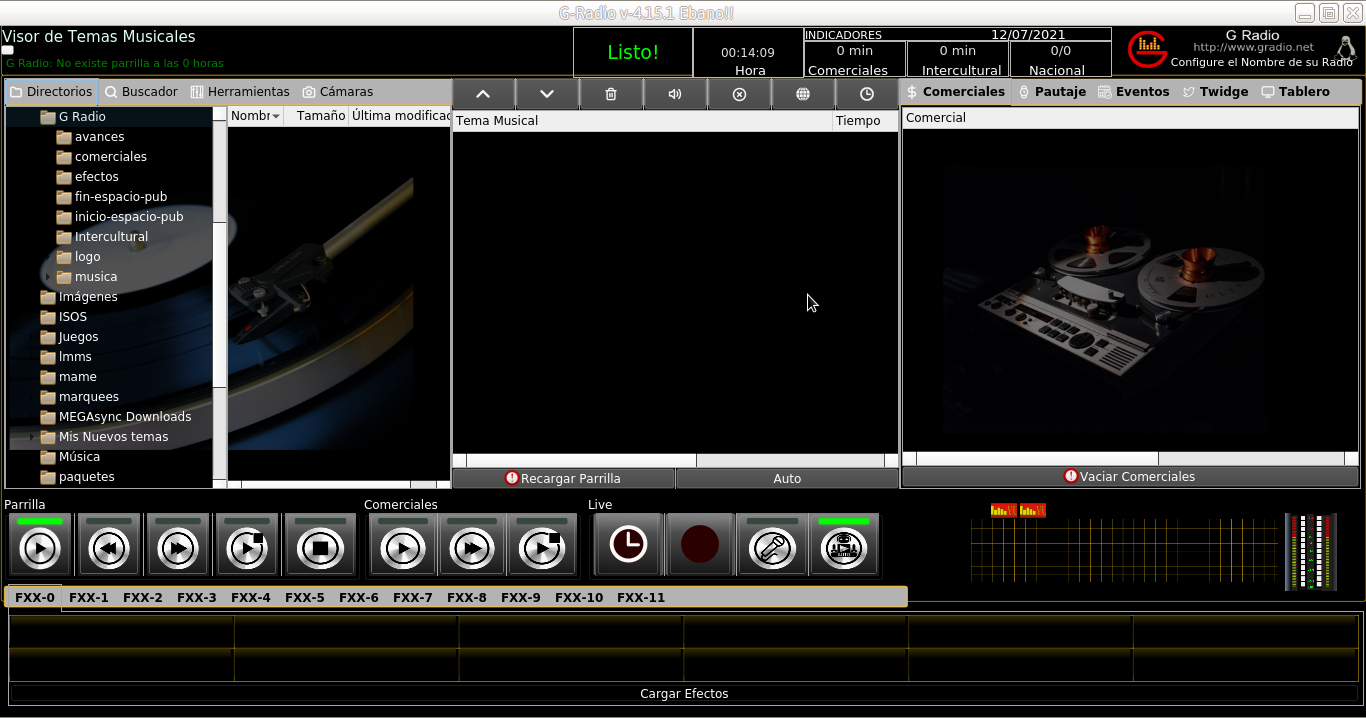
Cómo agregar juegos a Huayra Linux
- Autor de la entrada Por Diego Accorinti
- Fecha de publicación 21 junio, 2021
- No hay comentarios en Cómo agregar juegos a Huayra Linux
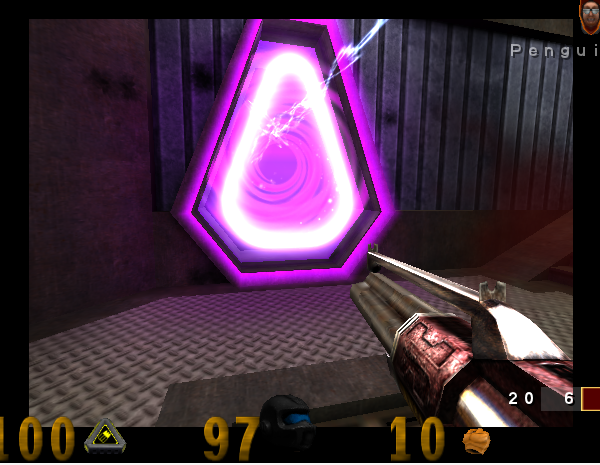
con Huayra podés jugar a lo grande
Existen gran variedad de juegos para instalar en Huayra, de manera simple y rápida. En esta nota vamos a repasar algunos de ellos y te mostramos cómo instalarlos para que puedas empezar a jugar en unos segundos de forma legal y gratuita porque son software libre.
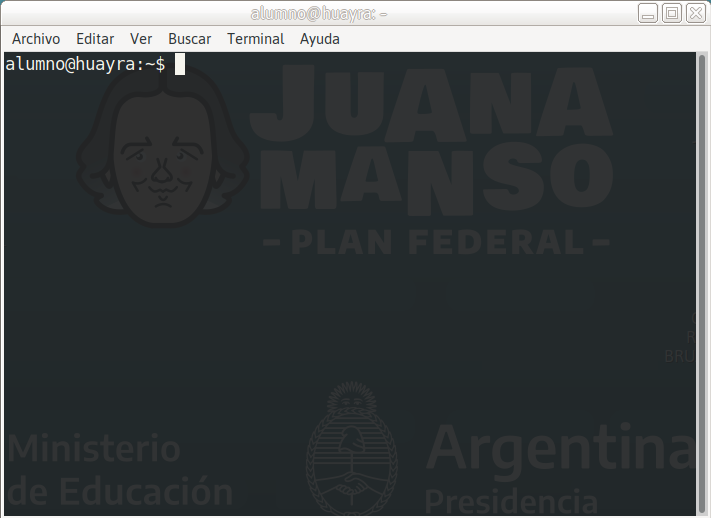
Instalando un juego nuevo
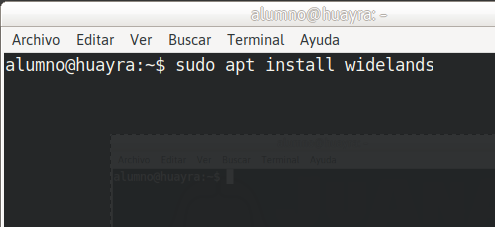
Nos pedirá la contraseña. La ingresamos y ¡listo! En menos de un minuto nuestro juego está instalado y listo para jugar.
Ahora que ya sabés cómo instalar, vamos a hacer un repaso de alguno de los juegos que podés tener en Huayra.
Hedgewars
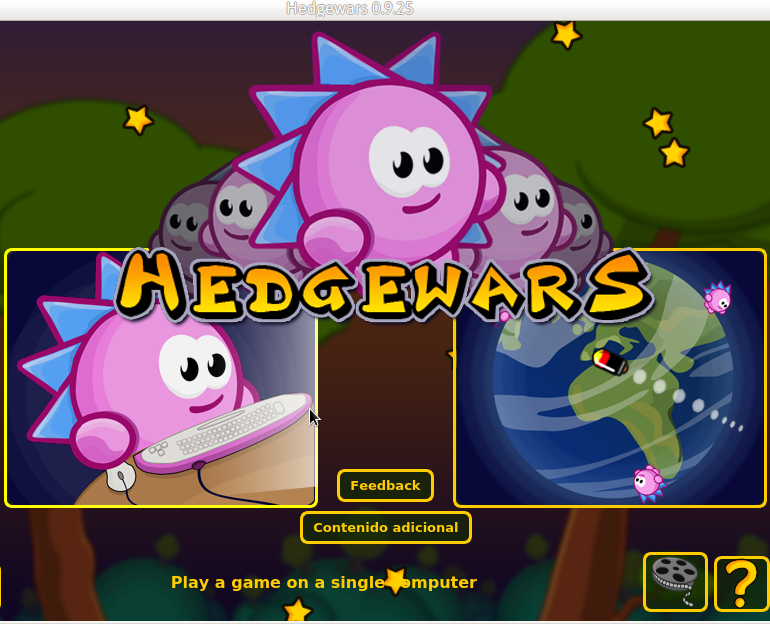
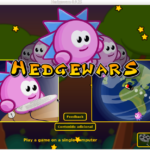



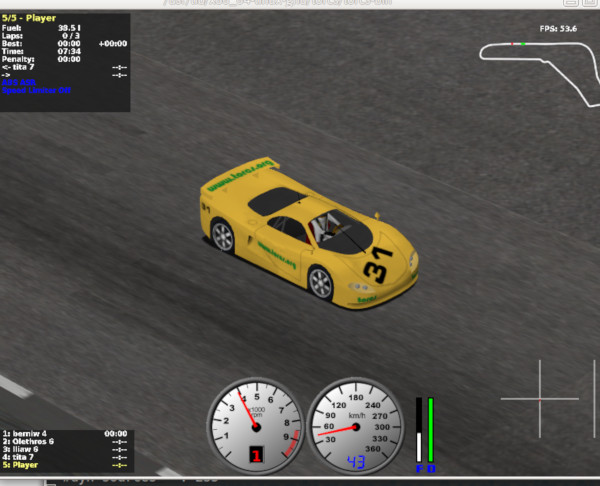



Torcs
Widelands
$ sudo apt install widelands
Este es un juego de construcción, donde deberás hacer crecer tu aldea, recolectar recursos y avanzar. Vas a poder elegir una de las tres tribus a la cual pertenecer: altlantes, bárbaros e imperio. El juego tiene traducciones a una docena de idiomas, entre ellos el español. Tiene tutoriales para aprender los controles, misiones para un jugador y hasta un editor de mapas.
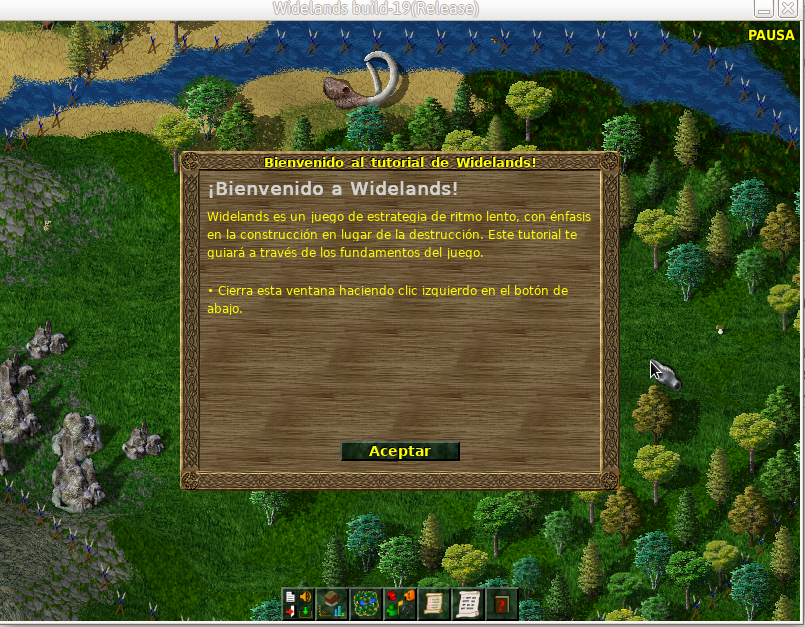



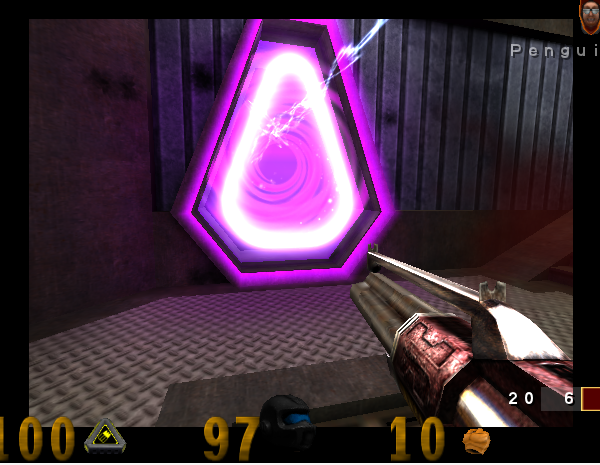



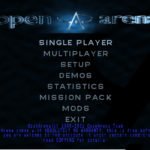
OpenArena
También tiene modo multijugador donde podemos armar partidas con amigos y amigas a través de Internet o en una red local.
TIP
Podés instalar los cuatro juegos mostrados con una única línea en la terminal, de ésta forma:
$ sudo apt install openarena widelands torcs hedgewars